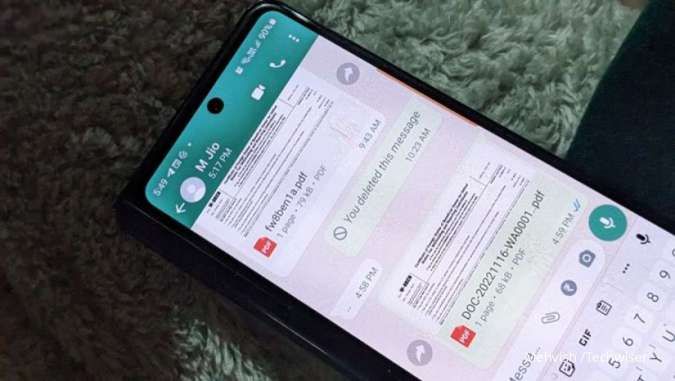KONTAN.CO.ID - JAKARTA. Cara mengunci chat WhatsApp di Android dan iPhone. Pengguna bisa ikuti cara mengunci WhatsApp tannpa harus memiliki aplikasi tambahan.
WhatsApp merupakan salah satu media sosial yang memberikan kemudahan dalam percakapan grup maupun individu.
Tentu, Whatsapp memiliki banyak fitur yang menunjang keperluan pengguna baik kenyamanan hingga privasi.
Layanan yang paling umum adalah menonaktifkan tanda pesan sudah dibaca. Namun, ada fitur untuk mengunci chat WhatsApp secara keseluruhan saat buka aplikasi.
Baca Juga: Pengguna WhatsApp Bisa Gunakan Username Pada Update Berikutnya, Begini Tampilannya

Mengunci chat di WhatsApp adalah fitur yang memungkinkan pengguna untuk melindungi pesan-pesan dengan kata sandi, PIN, atau sidik jari.
Fitur ini membantu menjaga privasi dan keamanan chat Anda sehingga orang lain tidak dapat membukanya tanpa izin.
Setelah itu, pengguna yang ingin membuka WhatsApp harus memasukkan kode atau sandi yang ditetapkan sebelumnya.
Pengguna bisa menambahkan keamanan tambahan dengan PIN atau Sidik Jari. Nantinya, pengguna bisa akses dengan aplikasi bawaan maupun bawaan.
Baca Juga: 4 Pilihan Cara Mengembalikan Chat WhatsApp yang Terhapus dengan Mudah
Simak beberapa cara mengunci chat WhatsApp dengan PIN, Face ID, dan aplikasi tambahan.
Cara mengunci chat WhatsApp di Android dan iPhone
1. Cara mengunci chat WhatsApp melalui PIN
Pertama, ada langkah yang berlaku ikuti cara mengunci WhatsApp menggunakan PIN di Android dan iPhone.
- Buka WhatsApp.
- Klik ikon titik tiga vertikal di sebelah kanan.
- Pilih Setelan atau Setting.
- Pilih Akun atau Account.
- Pilih Privasi atau Privacy.
- Pilih Kunci sidik jari.
- Masukkan sidik jari.
- Keamanan WhatsApp lebih terjamin.
2. Cara mengunci chat WhatsApp melalui verifikasi
Kemudian, ada cara mengunci WhatsApp menggunakan verifikasi dua langkah yang dilakukan tiap minggu.
- Buka aplikasi WhatsApp.
- Klik ikon tiga titik vertikal di sebelah kanan.
- Pilih opsi Akun.
- Klik opsi Verifikasi Dua Langkah.
- Klik Aktifkan.
- Masukkan alamat email.
- Klik Lanjut.
- Masukkan alamat email.
- Klik Simpan atau Selesai.
3. Cara mengunci chat WhatsApp melalui Face ID
Bagi pemilik HP iPhone bisa ikuti langkah berikut dengan memanfaatkan fitur Face ID.
- Buka aplikasi WhatsApp.
- Pilih Menu Settings.
- Klik Account.
- Klik Privacy.
- Pilih menu Screen Lock.
- Pilih opsi untuk mengaktifkan fitur Face ID.
- Aktifkan Require Face ID.
- Atur jangka waktu untuk mengunci chat WhatsApp otomatis.
- Pilih Immediately hingga waktu beberapa jam.
4. Cara mengunci Chat WhatsApp per kontak
Adapun, pengguna bisa menggunakan fitur Chat Lock dengan praktis.
- Buka WhatsApp di HP Android.
- Masuk ke obrolan yang ingin Anda kunci.
- Pilih nama kontak di bagian atas layar.
- Gulir ke bawah ke bawah.
- Pilih opsi Kunci Obrolan.
- Pilih Kunci obrolan ini dengan sidik jari untuk mengamankannya.
5. Cara mengunci chat WhatsApp dengan aplikasi tambahan
Nah, langkah lain yang mudah dicoba oleh pengguna adalah dengan menambahkan aplikasi.
- Buka aplikasi Google Play Store.
- Cari Chat Locker for WhatsApp.
- Install aplikasi tersebut.
- Izinkan akses beberapa aplikasi.
- Masukkan PIN WhatsApp atau Fingerprint.
- Pengguna bisa memakai dengan mudah.
Sebagai tambahan informasi, verifikasi dua langkah meminimalisir adanya akun WhatsApp dibuka oleh orang lain.
Pengguna bisa menambahkan fitur tersebut pada menu Pengaturan di aplikasi WhatsApp.
Melalui tahapan dan cara mengunci chat WhatsApp di Android dan iPhone yang bisa diterapkan pengguna.
Cek Berita dan Artikel yang lain di Google News
/2022/11/03/381670160.jpg)